Vinkkejä kuvakaappauksien ottamiseen Windows Phone 8.1: ssä
Näyttökuvien ottaminen Windows Phone 8.1: ssä on erilainen kuin se oli versiossa 8.0. Näin voit tehdä sen ja käyttää sitten muita sovelluksia hyödyntääksesi kuvasi.
Näyttökuvien ottaminen Windows Phone 8: lla tekipitämällä virtapainiketta painettuna ja napauttamalla sitten Windows-kuvaketta alareunassa. Mutta yritys on muuttanut Windows Phone 8.1: n yhdistelmää. Tässä on ilme.
Windows Phone 8.1 -näyttökuvat
Kuten alla olevasta kuvasta näkyy, Windows Phone 8.1: stä alkaen kuvakaappaus tehdään painamalla virtapainike + äänenvoimakkuuden lisääminen samaan aikaan. Saatat kestää muutaman kerran tottuaksesi - joskus sammutat näytön. Olen myös huomannut, että totuttelu voi kestää kauemmin käytetyn tapauksen tyypistä riippuen. Kun olet tottunut siihen, se on todella yksinkertainen ja paljon nopeampi nyt uudessa Windows-puhelimessa.

Microsoft ei näytä ajattelevan sinun tarvitsevannopea pääsy kuvakaappaukseen, joten sinun on siirryttävä päävalikosta Valokuvat-valikkoon ja etsi sitten Screenshots-albumi. Tämä on ärsyttävää minulle, koska kuvakaappausta on helpompi käyttää Androidilla.
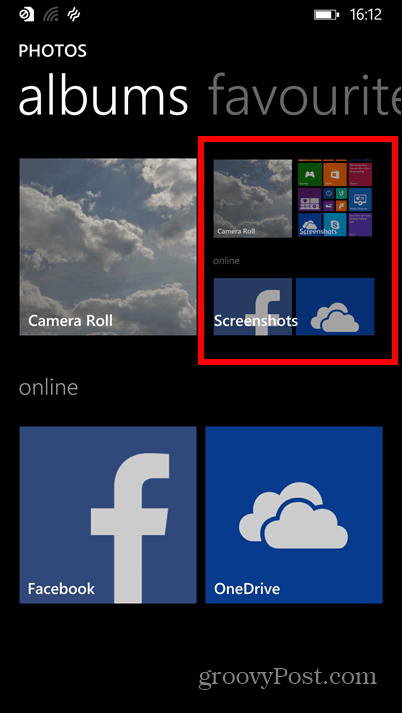
Voit myös kytkeä puhelimesi tietokoneeseenUSB-kaapelin kautta ja käytä Windowsin File Explorer -sovellusta ja etsi ne joko puhelimen tai SD-kortin Kuvat-kansioon sen mukaan, mihin asetat ne tallentamaan. Lisätietoja asiasta on artikkelissa artikkeleista, jotka koskevat esineiden siirtämistä puhelimen ja SD-kortin välillä Storage Sense -sovelluksen avulla.
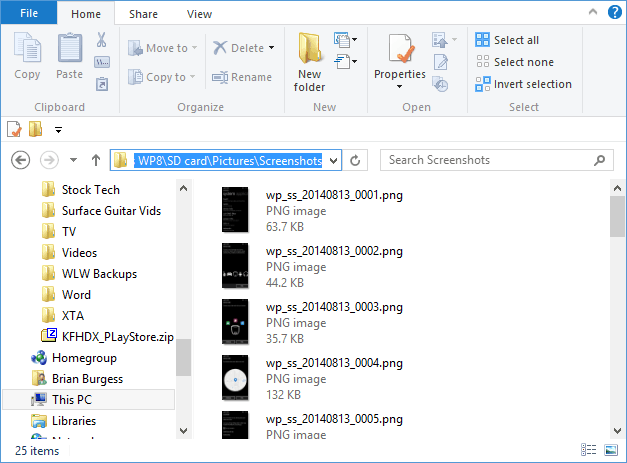
Lisää huomautus ruutuun
Jos tallennat näitä kuvakaappauksia projektille, OneNote on ilmainen tapa pitää ne järjestyksessä ja antaa sinun käyttää kuvia laitteidesi kautta - mukaan lukien Android, Mac ja iOS.
Avaa niin kuvakaappaus ja napauta sitä ja napauta sitten alaosassa olevaa jako-painiketta.
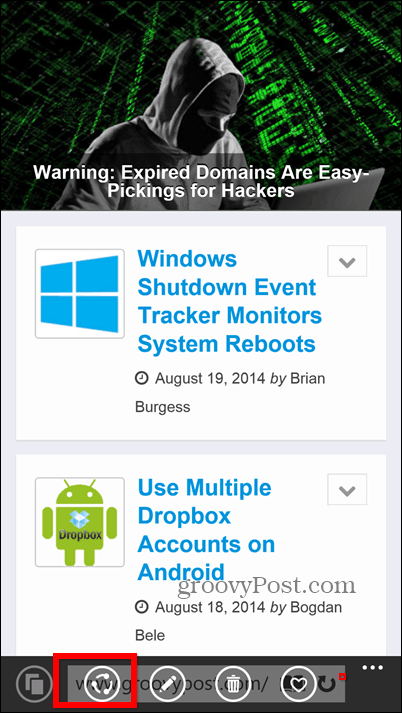
Tämä antaa sinulle luettelon jakamisvaihtoehdoista, joissa haluat valita OneNote. Huomaa, että on olemassa paljon muita palveluita, joille voit jakaa myös näyttökuvasi.
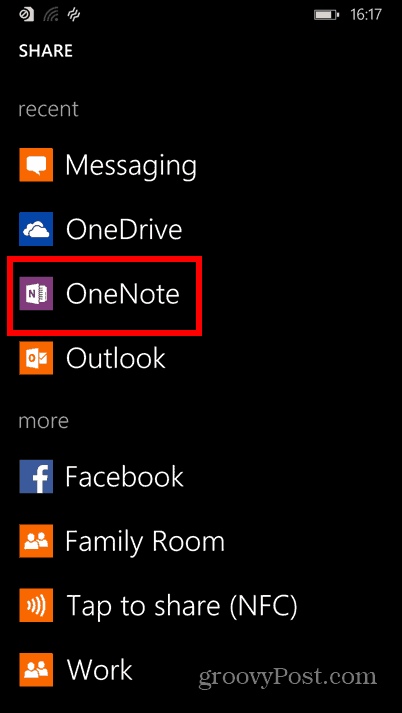
Nyt voit helposti kirjoittaa muistiin, mikä mielessäsi oli, kun otit kuvakaappauksen.
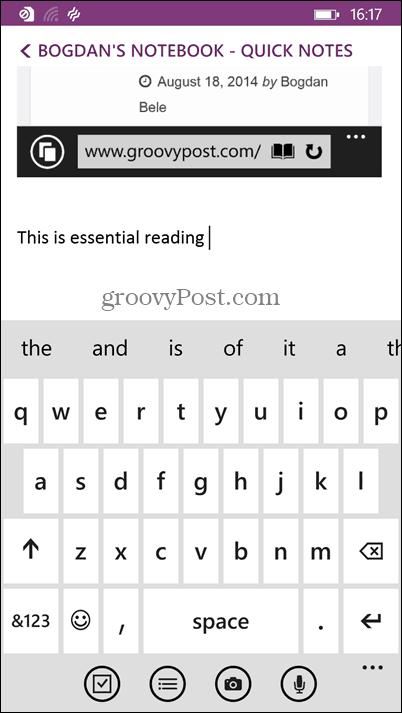
Aseta näyttökuva lukitusnäyttöön
OK, joten tämä on enemmän hauska käyttö kuinmitään muuta. Mutta voit silti pelata mukavan kepponen jollain, jos lainaat hänen puhelimensa. Aloita ottamalla kuvakaappaus aloitusnäytöstä (siirrä ruudut paikalleen sekoittaaksesi niitä vielä enemmän) ja avaa se sitten kuvakaappauskansioon. Napauta Lisää nappi (kolme pistettä) oikeassa alakulmassa.
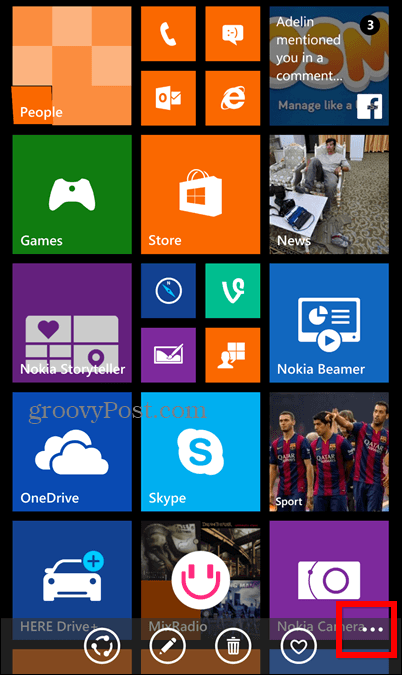
Napauta nyt Aseta lukitusnäyttöön.
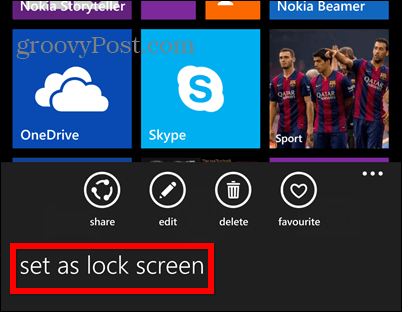
Kuva on asetettupuhelin. Sillä voi olla kello, mutta olen varma, että useimpien ihmisten huomioiminen sen vie hieman. Ennen kuin he tekevät, he napauttavat näyttöä kuin hullu ja voit nauraa.
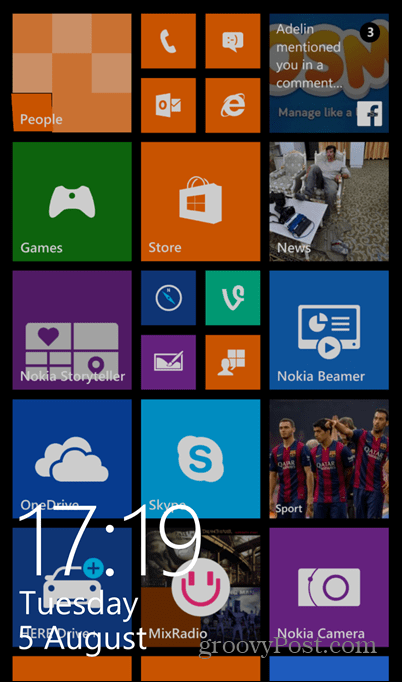
Ilmeisesti täällä otetaan tonni kuvakaappauksiakaikki artikkelimme, mutta haluaisin tietää, mihin käytät kuvakaappauksia Windows Phone -puhelimellasi tai millä tahansa mobiililaitteella. Jätä kommentti alle ja kerro meille siitä.










Jätä kommentti